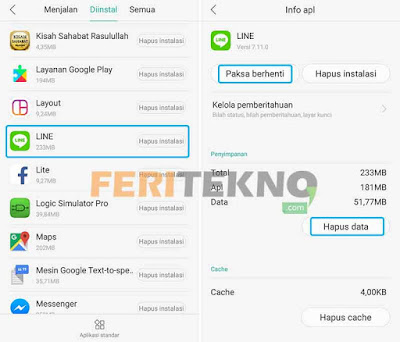Cara Mengatasi Aplikasi Line yang Tidak Bisa Dibuka – Media sosial Line merupakan alat chattingan yang paling bermanfaat dikalangan anak remaja, hal tersebut terbukti line paling banyak digunakan untuk grup-grup sekolah, ekskul ataupun grup main.
Terlebih lagi line salah satu aplikasi yang paling baik dalam hal mengenai stiker, stiker yang diterbitkan pun beragam ada yang berbayar maupun yang gratis, yang gratis saja sudah sangat bagus dan lucu-lucu apalagi yang berbayar, pastinya jauh lebih menarik.
Namun ada beberapa pengguna yang mengeluh aplikasi line yang ia install tidak dapat dibuka, atau terkadang ketika sudah membuka ada notifikasi kurang lebih seperti ini :
“Sayangnya line telah berhenti” atau dalam bahasa Inggrisnya “Unfortunatelly line has stopped“, mungkin yang lagi asyiknya chattingan ehh tiba-tiba muncul pesan seperti itu pastinya gregettan banget dong yaa gaess.
Daftar Isi Artikel Ini
ToggleMengatasi Aplikasi Line Tidak Bisa Dibuka / Error Login
Jadi pada kesempatan kali ini kami akan membagikan sebuah tips yang dimana awalnya line tidak dapat dibuka, semoga dapat teratasi sampai berhasil dibuka.
Yaa walaupun tidak 100% berhasil, sehingganya kalian sudah ada usaha untuk memperbaikinya, sambil berdoa kali saja dengan 5 cara dibawah ini dapat teratasi dengan baik yaa gaess. Yaudah dari pada basa-basi lagi, mending langsung aja capcuss kita bahas ke kasusnya langsung.
1. Hapus File Cache
File cache atau file sampah ini memang sangat berguna sekali untuk prosesnya menjalankan suatu aplikasi, namun semakin lama didiamkan file ini akan terus bertambah, apalagi sampai menumpuk dipastikan aplikasi akan lemot bahkan juga terkena dampaknya pada smartphone kamu.
Untuk menghapus file cache silahkan ikuti beberapa langkah dibawah ini, oh iya jika metode pembukaan aplikasi dibawah ini agak sedikit berbeda baik itu tata letak atau kata-katanya, tinggal kalian sesuaikan sendiri saja yaa.
- Buka menu Pengaturan atau Settings – Setelan Tambahan – Manajemen Aplikasi – dan kamu cari aplikasi Linenya – lalu kamu pilih tombol Hapus Cache.
Baca Juga : 2 Cara Menghapus Cache di HP Android
2. Paksa Berhenti dan Hapus Data
Kalau metode yang kedua ini jika kalian sudah menyelesaikan pada metode pertama tadi masih tidak bisa juga, cobalah dengan cara memberhentikannya lalu menghapus data, namun disini kamu harus mengingat akun kamu lagi, karena dengan menghapus data maka semua basis data seperti data login,
akun dan sebagainya akan terhapus, intinya kamu kayak seperti install aplikasi baru saja yang membutuhkan login akun. Jika ingin menerapkannya silahkan ikuti langkahnya dibawah ini, andai kata ada sedikit perbedaan pada tata letak atau kata-katanya tinggal kalian sesuaikan sendiri saja yaa.
- Buka menu Pengaturan atau Settings – Setelan Tambahan – Manajemen Aplikasi – dan kamu cari aplikasi Linenya – lalu kamu pilih tombol Paksa Berhenti kemudian pilih lagi tombol Hapus Data.
3. Update Aplikasi Line
Jika teman-teman sudah mencobanya namun masih belum bisa, kemungkinan besar memang kalian harus memperbarui sistemnya kembali, dengan cara pergi ke playstore lalu pilih aplikasi line dan kemudian kalian lakukan pembaruan aplikasi atau update aplikasi.
Dengan begitu, aplikasi kamu yang terdapat bug atau sebagainya akan ditimpah dengan sistem yang lebih baru lagi.
4. Hapus Aplikasinya Lalu Install Ulang Lagi
Jika sudah mengupdate aplikasi tetapi tidak dapat dibuka juga, cobalah kamu hapus aplikasi linenya lalu menginstallnya kembali di playstore. Karena hal seperti itu bisa saja terjadi ketika melakukan pembaruan sistem,
sistemnya tidak diterima 100% berhasil ditindih atau ditimpah, supaya sistemnya dapat diperbarui lebih maksimal, yaa kamu hapus aplikasinya lalu install lagi di playstore, semoga dengan hal seperti itu dapat membantu Anda yang tengah mengalami musibah seperti ini.
Baca Juga : Mengatasi Play Store yang Tidak Bisa Dibuka
Baca Juga : Mengatasi Download yang Sering Tertunda di Playstore
5. Bongkar Semua Perangkat yang Tersambung
Cara ini memang agak sedikit aneh sih tetapi alangkah baiknya kalian coba saja terlebih dahulu, yakni melakukan bongkar atau copot semua perangkat yang terhubung ke smartphone kamu. Caranya kamu matikan terlebih dahulu daya ponselnya lalu copot semua baterai, sim card dan memori eksternalnya, lalu kamu diamkan selama 10 menit.
Jika sudah berselang 10 menit, coba kamu pasangkan kembali dan nyalakan daya ponsel, semoga dengan cara ini dapat membantunya. Andai kata smartphone kamu baterainya bersifat tanam, yaa kamu cukup matikan daya ponsel lalu cabutlah sim card dan memori eksternalnya lalu diamkan 10 menit.
Akhir Kata
Mungkin itu saja mengenai aplikasi line yang tidak dapat dibuka di handphone, line tidak bisa logincara mengatasi line error login, line tidak bisa dibuka setelah update, semoga dengan 5 cara diatas dapat membantu Anda yang tengah mengalaminya.
Baca Juga : Cara Menghapus Teman di Line
Baca Juga : Cara Mendapatkan Uang dari Facebook
Baca Juga : Kumpulan Situs Edit Foto Online Secara Gratis
Jika teman-teman ada pertanyaan atau masukkan lainnya, silahkan tinggal komentar saja dikolom bawah dan nanti tim kami akan menjawab semua pertanyaan teman-teman dengan cepat, jika berkenan boleh dong bantu kami juga untuk melakukan share artikel ini ke media sosial kalian hehe, smangapp yaa gaess.